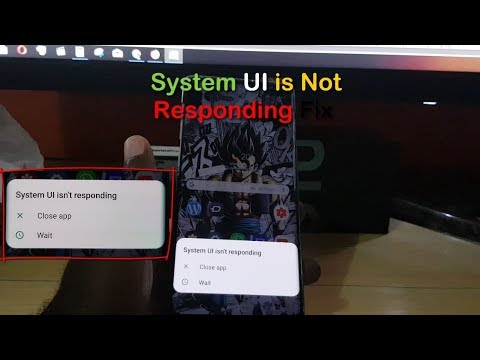
Inhoud
Als uw Galaxy S10 5G toevallig een probleem krijgt met de standaard System UI-app die blijft crashen, zijn er een aantal factoren die dit kunnen veroorzaken. In dit korte artikel over probleemoplossing laten we u zien hoe u deze bug kunt oplossen.
Voordat we verder gaan, willen we u eraan herinneren dat als u op zoek bent naar oplossingen voor uw eigen # Android- of Fitbit-probleem, u contact met ons kunt opnemen via de link onderaan deze pagina. Wees bij het beschrijven van uw probleem zo gedetailleerd mogelijk, zodat we gemakkelijk een relevante oplossing kunnen vinden. Geef indien mogelijk de exacte foutmeldingen die u krijgt op om ons een idee te geven waar we moeten beginnen. Als u al enkele stappen voor probleemoplossing heeft geprobeerd voordat u ons een e-mail stuurt, vermeld deze dan, zodat we ze in onze antwoorden kunnen overslaan.
Hoe Galaxy S10 5G te repareren Systeem-UI blijft crashen | Systeem-UI wordt niet geladen
Hieronder staan de stappen voor probleemoplossing die u moet volgen als de systeeminterface blijft crashen op uw Galaxy S10 5G.
S10 5G Systeem UI crasht fix # 1: start het apparaat opnieuw op
De eerste stap voor probleemoplossing die u in dit geval wilt uitvoeren, is ervoor te zorgen dat u uw telefoon opnieuw opstart. App-problemen, waaronder de systeeminterface, kunnen van tijd tot tijd bugs tegenkomen en veel van deze bugs worden veroorzaakt door tijdelijke coderingsfouten. Soms kunnen er ook bugs optreden als een apparaat lange tijd wordt gebruikt. Om te zien of u het probleem met het crashen van de systeeminterface op uw Galaxy S10 5G kunt oplossen door opnieuw op te starten. Het wordt aanbevolen uw apparaat minstens één keer per week opnieuw op te starten om problemen met dit soort bugs te voorkomen. Als stap voor het oplossen van problemen in deze situatie, wilt u ervoor zorgen dat u het apparaat opnieuw heeft opgestart. Probeer het eerst normaal opnieuw op te starten door op de aan / uit-knop te drukken om het opstartmenu te openen. Selecteer vervolgens de optie Opnieuw opstarten en kijk of dat werkt.
Een andere manier om het apparaat opnieuw op te starten is door door de knop Volume omlaag en de aan / uit-toets tegelijkertijd 10 seconden ingedrukt te houden of totdat het scherm van het apparaat wordt ingeschakeld. Dit simuleert het effect van het loskoppelen van de batterij van het apparaat. Als dit werkt, wordt het apparaat mogelijk ontgrendeld.
Als het regelmatig opnieuw opstarten niet helpt, probeer dan dit:
- Houd eerst de knop Volume omlaag ingedrukt en laat deze niet los.
- Houd de knop ingedrukt en houd de aan / uit-toets ingedrukt.
- Houd beide toetsen 10 seconden of langer ingedrukt.
- De tweede herstartprocedure probeert de effecten van het verwijderen van de accu te simuleren. Op oudere apparaten is het loskoppelen van de batterij vaak een effectieve manier om niet-reagerende apparaten te repareren. Als er echter niets is veranderd, gaat u verder met de volgende suggesties.
Het kan nuttig zijn om uw apparaat minstens één keer per week regelmatig opnieuw op te starten. Als u de neiging heeft om dingen te vergeten, raden we u aan uw telefoon zo te configureren dat deze vanzelf opnieuw opstart. U kunt het plannen om deze taak uit te voeren door deze stappen uit te voeren:
- Open Instellingen-app.
- Tik op Apparaatonderhoud.
- Tik bovenaan op de drie puntjes.
- Selecteer Automatische herstart.
S10 5G Systeem UI crasht fix # 2: installeer systeemupdate
Het up-to-date houden van de software en app is een van de effectieve manieren om de kans op bugs te verkleinen. Zorg ervoor dat u handmatig controleert op Android- of carrier-updates onder Instellingen> Software-update. Als uw Galaxy S10 afkomstig is van uw provider, zouden er meldingen moeten zijn voor beschikbare updates. Het enige dat u hoeft te doen, is erop te tikken en de updates te installeren. Handmatig controleren op updates:
- Open Instellingen-app.
- Tik op Software-update.
- Tik op Downloaden en installeren.
- Wacht tot het apparaat controleert op updates.
S10 5G Systeem UI crasht fix # 3: Forceer stop systeem UI
Uw Samsung-apparaat heeft veel kern- en standaard-apps die moeten worden ingeschakeld en werken. Dit zijn apps die Android en andere apps nodig hebben om hun taken uit te voeren. Een van die apps is de System UI-app. Net als bij elke andere app kan de systeeminterface van tijd tot tijd een bug tegenkomen, vooral als er systeembrede wijzigingen zijn, zoals na een update. Gelukkig is het oplossen van kleine app-bugs eenvoudig. Wat u moet doen, is de app geforceerd sluiten. Hier is hoe:
- Tik op uw scherm op het Recente applicaties softkey (die met drie verticale lijnen aan de linkerkant van de Home-knop).
- Zodra het scherm Recente apps wordt weergegeven, veegt u naar links of rechts om de app Instellingen te zoeken. Het zou hier moeten zijn als het je eerder is gelukt. Veeg vervolgens omhoog over de app om deze te sluiten. Dit zou het sluiten moeten forceren. Als het er niet is, tik je op de app Alles sluiten om ook alle apps opnieuw te starten.
Een andere manier om een app geforceerd te sluiten, is deze:
- Open Instellingen-app.
- Tik op Apps.
- Tik op het pictogram Meer instellingen (pictogram met drie stippen, rechtsboven).
- Tik op Systeem-apps weergeven.
- Zoek en tik op Instellingen-app.
- Tik op Forceer stop.
S10 5G Systeem UI crasht fix # 4: wis de cachepartitie
Als uw Galaxy S10 5G-systeeminterface crasht na het installeren van een app of systeemupdate, kan de oorzaak gerelateerd zijn aan de systeemcache. De systeemcache is nodig voor efficiënte prestaties van apps. Android gebruikt de systeemcache om apps snel te laden. Soms kan deze cache verouderd of beschadigd raken, wat vervolgens tot problemen leidt. In de meeste gevallen werken apps mogelijk slecht of traag. Op andere momenten werken sommige apps helemaal niet meer. Om ervoor te zorgen dat de systeemcache op uw apparaat wordt bijgewerkt, moet u de cachepartitie, waar deze cache is opgeslagen, regelmatig wissen. Hier is hoe het is gedaan:
- Schakel het apparaat uit.
- Houd de toets Volume omhoog en de Bixby-toets ingedrukt en houd vervolgens de aan / uit-toets ingedrukt.
- Wanneer het groene Android-logo wordt weergegeven, laat u alle toetsen los (‘Systeemupdate installeren’ wordt ongeveer 30-60 seconden weergegeven voordat de menu-opties van het Android-systeemherstel worden weergegeven).
- Druk meerdere keren op de toets Volume omlaag om ‘cachepartitie wissen’ te markeren.
- Druk op de aan / uit-knop om te selecteren.
- Druk op de toets Volume omlaag totdat ‘ja’ is gemarkeerd en druk op de aan / uit-knop.
- Wanneer het wissen van de cachepartitie is voltooid, wordt "Systeem nu opnieuw opstarten" gemarkeerd.
- Druk op de aan / uit-toets om het apparaat opnieuw op te starten.
S10 5G Systeem-UI crasht fix # 5: Wis de systeem-UI-app-cache
Als het probleem zich blijft voordoen nadat u enkele van de bovenstaande basisstappen voor probleemoplossing hebt uitgevoerd, is het volgende dat u wilt doen, het cachegeheugen van de System UI-app verwijderen. Dit kan een effectieve methode zijn om een probleem op te lossen als de oorzaak te wijten is aan een slechte systeem-UI-cache. Hier is hoe het is gedaan:
- Open Instellingen-app.
- Tik op Apps.
- Tik op het pictogram Meer instellingen (pictogram met drie stippen, rechtsboven).
- Tik op Systeem-apps weergeven.
- Zoek en tik op Systeem UI-app.
- Tik op Opslag.
- Tik op Cache wissen-knop.
- Start de telefoon opnieuw op en controleer het probleem.
S10 5G Systeem-UI crasht fix # 6: Verwijder systeem-UI-gegevens
Als het wissen van de systeem-UI-cache niet helpt, is het volgende dat u kunt doen, ervoor te zorgen dat u ook de gegevens van de app wist. Dit zal het dwingen om terug te keren naar de fabrieksstatus, wat hopelijk ook de bug zal verhelpen.
- Open Instellingen-app.
- Tik op Apps.
- Tik op het pictogram Meer instellingen (pictogram met drie stippen, rechtsboven).
- Tik op Systeem-apps weergeven.
- Zoek en tik op Systeem UI-app.
- Tik op Opslag.
- Tik op de knop Gegevens wissen.
- Start de telefoon opnieuw op en controleer het probleem.
S10 5G Systeem UI crasht fix # 7: apps bijwerken
Soms kan een standaardapp zoals de systeeminterface een probleem tegenkomen vanwege de aanwezigheid van een slecht gecodeerde app van derden. Om de kans op problemen van een slechte app te verkleinen, wil je apps zo up-to-date mogelijk houden. De beste manier om dit te doen, is door alleen apps te downloaden van Google Play Store of van een vertrouwde externe bron (als u uw handen niet kunt afhouden van niet-Play Store-applicaties). Standaard is de Play Store zo ingesteld dat de apps automatisch worden bijgewerkt, zodat u daar geen moeite voor hoeft te doen. Als u deze instelling echter wijzigt, moet u handmatig controleren op app-updates. Hier is hoe:
- Open de Play Store-app.
- Tik op het pictogram Meer instellingen (linksboven).
- Tik op Mijn apps en games.
- Tik op de knop Alles bijwerken.
S10 5G Systeem UI crasht fix # 8: controleer op frauduleuze apps
Als uw Galaxy S10 5G kort na het installeren van een app crashproblemen begint te krijgen met de System UI-app, moet u de genoemde app verwijderen. Als het probleem hiermee niet is opgelost, of als u zich niet meer kunt herinneren welke app u heeft geïnstalleerd, heeft dit mogelijk bijgedragen aan het probleem, dan kunt u opnieuw opstarten naar de Veilige modus. Hier is hoe je dat doet:
- Houd de aan / uit-knop ingedrukt totdat het venster Uitschakelen verschijnt en laat vervolgens los.
- Houd Uitschakelen ingedrukt totdat de prompt Veilige modus wordt weergegeven en laat vervolgens los.
- Tik op Veilige modus om te bevestigen.
- Het proces kan tot 30 seconden duren.
- Bij het opnieuw opstarten verschijnt "Veilige modus" linksonder in het startscherm.
Houd er rekening mee dat applicaties van derden in deze modus zijn uitgeschakeld, dus u kunt vooraf geïnstalleerde apps gebruiken. Als het probleem met de systeeminterface niet in de veilige modus verschijnt, betekent dit dat het probleem te wijten is aan een slechte app. Verwijder de app die u onlangs hebt geïnstalleerd en kijk of dit het probleem zal verhelpen. Als het probleem zich blijft voordoen, gebruikt u het eliminatieproces om de frauduleuze app te identificeren. Hier is hoe:
- Start op in veilige modus.
- Controleer het probleem.
- Zodra u heeft bevestigd dat de schuld van een app van een derde partij is, kunt u apps afzonderlijk gaan verwijderen. We raden u aan te beginnen met de meest recente die u heeft toegevoegd.
- Nadat u een app hebt verwijderd, start u de telefoon opnieuw op naar de normale modus en controleert u het probleem.
- Herhaal stap 1-4 als uw S10 5G nog steeds problemen oplevert.
S10 5G Systeem UI crasht fix # 9: app-voorkeuren resetten
Als er een standaard-app is die per ongeluk is uitgeschakeld en de bug veroorzaakt, moet u de app-voorkeuren opnieuw instellen.
- Open Instellingen-app.
- Tik op Apps.
- Tik op Meer instellingen rechtsboven (pictogram met drie stippen).
- Selecteer App-voorkeuren resetten.
- Start uw S10 opnieuw op en controleer het probleem.
S10 5G Systeem UI crasht fix # 10: apparaat wissen
Mocht geen van de bovenstaande oplossingen werken, uw laatste verhaal als de fabrieksinstellingen zijn hersteld. In de meeste gevallen
Problemen met de systeeminterface worden veroorzaakt door een softwarefout. Als uw Galaxy S10 5G dit probleem ondervindt vanwege een onbekende softwarefout, kan fabrieksreset helpen. Maak een back-up van uw persoonlijke gegevens voordat u uw apparaat wist.
Hieronder staan de twee manieren om de fabrieksinstellingen van uw S10 te herstellen:
Methode 1: Hard resetten op de Samsung Galaxy S10 via het menu Instellingen
Dit is de gemakkelijkste manier om je Galaxy S10 te wissen. het enige dat u hoeft te doen, is naar het menu Instellingen te gaan en de onderstaande stappen te volgen. We raden deze methode aan als u geen problemen ondervindt om onder Instellingen te gaan.
- Maak een back-up van uw persoonlijke gegevens en verwijder uw Google-account.
- Open Instellingen-app.
- Ga naar en tik op Algemeen beheer.
- Tik op Reset.
- Selecteer Fabrieksinstellingen herstellen uit de gegeven opties.
- Lees de informatie en tik vervolgens op Reset om door te gaan.
- Tik op Alles verwijderen om de actie te bevestigen.
Methode 2: Harde reset op de Samsung Galaxy S10 met hardwareknoppen
Als in uw geval de telefoon niet opstart of opstart maar het menu Instellingen niet toegankelijk is, kan deze methode nuttig zijn. Eerst moet u het apparaat opstarten in de herstelmodus. Zodra u met succes toegang heeft tot Recovery, is dat het moment waarop u de juiste masterresetprocedure begint. Het kan enkele pogingen kosten voordat u toegang kunt krijgen tot Recovery, dus wees geduldig en probeer het gewoon opnieuw.
- Maak indien mogelijk van tevoren een back-up van uw persoonlijke gegevens. Als uw probleem dat verhindert, slaat u deze stap gewoon over.
- U wilt er ook zeker van zijn dat u uw Google-account verwijdert. Als uw probleem dat verhindert, slaat u deze stap gewoon over.
- Schakel het apparaat uit. Dit is belangrijk. Als je het niet kunt uitschakelen, kun je nooit meer opstarten in de herstelmodus. Als u het apparaat niet regelmatig kunt uitschakelen via de aan / uit-knop, wacht dan tot de batterij van de telefoon leeg is. Laad de telefoon vervolgens 30 minuten op voordat u opstart naar de herstelmodus.
- Houd de knop Volume omhoog en de Bixby-knop tegelijkertijd ingedrukt.
- Houd de toets Volume omhoog en Bixby nog steeds ingedrukt en houd de aan / uit-knop ingedrukt.
- Het herstelschermmenu zal nu verschijnen. Laat de knoppen los als je dit ziet.
- Gebruik de knop Volume omlaag totdat u ‘Gegevens wissen / fabrieksinstellingen herstellen’ markeert.
- Druk op de aan / uit-knop om ‘Gegevens wissen / fabrieksinstellingen herstellen’ te selecteren.
- Gebruik Volume omlaag om Ja te markeren.
- Druk op de aan / uit-knop om de fabrieksinstellingen te herstellen.
Als je dit bericht nuttig vindt, help ons dan door het onder je vrienden te verspreiden. TheDroidGuy is ook aanwezig op sociale netwerken, dus misschien wilt u communiceren met onze gemeenschap op onze Facebook- en Twitter-pagina's.


